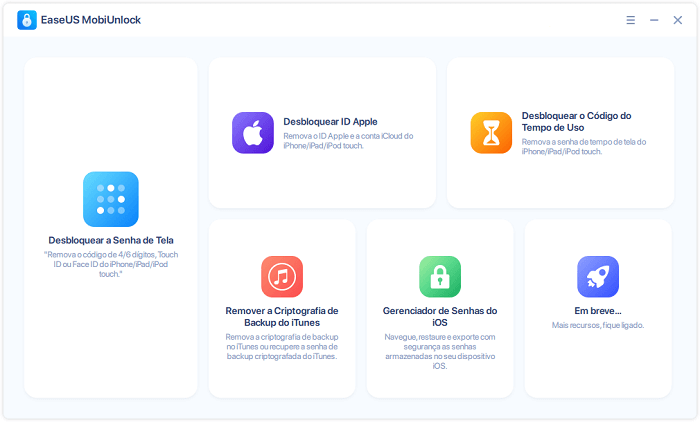After reading this article, you will know what to do if you forgot your iPhone passcode, be it the lock screen passcode or Apple ID password.
Esqueci a senha do iPhone
"Esqueci minha senha do iPhone e agora meu iPhone está desativado. Como posso redefinir minha senha do iPhone?"
De vez em quando, você esqueceu a senha do iPhone para a tela de bloqueio e não conseguiu acessar os dados do iPhone. Ou você esqueceu a senha do ID Apple e não pode usar o dispositivo iOS como deseja. Esse tipo de situação é, sem dúvida, bastante irritante, pois você não consegue acessar seu iPhone ou só pode usar o dispositivo com recursos limitados. Por isso, aqui mostrarei o que fazer se você esquecer a senha do seu iPhone, iPad ou iPod Touch.
Se você esqueceu a senha do iPhone da tela de bloqueio
Ao usar o iPhone, o primeiro passo é desbloquear a tela usando a senha, Touch ID ou Face ID. Mesmo que você use o Touch ID ou Face ID na maioria das vezes, é necessário inserir a senha do seu iPhone a cada vários dias para garantir a segurança do dispositivo.
No entanto, você pode esquecer a senha por vários motivos. Por exemplo, você mal o usa ou "perde" sua memória de repente (o que aconteceu uma vez com meu colega de quarto na faculdade). Quando você esquece a senha do iPhone e digita a senha errada no seu dispositivo iOS duas vezes, seu iPhone, iPad ou iPod Touch será desativado e você só poderá tentar novamente após um período de tempo. Quanto mais vezes você cometer o erro, maior será o período de tempo.
Se você ainda não consegue lembrar a senha depois de muitas tentativas, sua única solução é apagar o iPhone. Apagar seu iPhone ajudará a remover a senha. Assim, depois, você pode redefinir a senha do iPhone e usar seu dispositivo novamente.
O problema é que apagar o iPhone apagará completamente o dispositivo, como o iPhone de redefinição de fábrica fará. Isso significa que, se você não tiver um backup do conteúdo do seu dispositivo iOS, perderá todos os dados e configurações. Se você precisar redefinir o iPhone, escolha uma das três maneiras de aplicar.
Método 1. Remover a senha do iPhone usando o iTunes
Baixe e instale a versão mais recente do iTunes em um PC ou Mac e siga as etapas abaixo para restaurar seu iPhone usando o modo de recuperação.
Para remover a senha do iPhone:
Etapa 1. Entre no modo de recuperação.
- No iPhone 8/8 Plus e posterior: Pressione e segure o botão liga/desliga e um dos botões de volume até que o controle deslizante de desligar apareça. Alterne o controle deslizante para desligar o iPhone. Pressione e segure o botão liga/desliga e conecte seu dispositivo ao computador. Continue segurando o botão até que o iPhone entre na tela do modo de recuperação.
- No iPhone 7/7 Plus: Pressione e segure o botão liga/desliga até ver o controle deslizante. Alterne o controle deslizante para desligar o iPhone. Pressione e segure o botão Diminuir volume e conecte o dispositivo ao computador. Continue segurando o botão até ver a tela do modo de recuperação.
Etapa 2. Restaure seu iPhone.
Depois de conectar o iPhone ao computador, você verá uma janela pop-up no iTunes dizendo "Há um problema com o 'nome do iPhone' que exige que ele seja atualizado ou restaurado". Nessa janela, selecione "Restaurar" para apagar o iPhone.
Etapa 3. Configure o iPhone.
Siga as instruções na tela para configurar e usar seu dispositivo.
![Esqueci a senha do iPhone - Restaure o iPhone usando o iTunes]()
Se você tiver um backup disponível, poderá restaurar os dados do seu iPhone a partir do backup do iTunes ou do iCloud. Caso contrário, você pode transferir arquivos do computador para seu iPhone/iPad ou copiar arquivos para seu iPhone/ iPad de outro dispositivo iOS.
Método 2. Apagar o iPhone via Buscar meu iPhone
Se você ativou o Buscar meu iPhone em seu dispositivo, você também pode apagar seu dispositivo usando o iCloud.
Etapa 1. Vá para visitar iCloud.com e faça login com seu ID Apple e senha.
Etapa 2. Entre as opções, selecione "Localizar iPhone".
Etapa 3. Clique em "Todos os dispositivos" e escolha o iPhone do qual deseja remover a senha.
Etapa 4. Clique em "Apagar iPhone". Depois, configure o dispositivo e defina uma nova senha para ele.
![Esqueci a senha do iPhone - Apague o iPhone via Buscar meu iPhone]()
Método 3. Remover a senha do iPhone com EaseUS MobiUnlock
A última maneira prática de remover a senha do iPhone é aplicar este poderoso software de desbloqueio do iPhone - EaseUS MobiUnlock, que permite desbloquear seu iPhone quando você esqueceu a senha do iPhone.
O único caso em que você pode redefinir a senha do iPhone sem perder dados é se você tiver backup do iPhone antes de esquecer a senha do iPhone. Como você pode ver, todas as três maneiras acima excluirão todos os dados do seu iPhone, iPad ou iPod Touch. Portanto, se houver uma chance de você se lembrar da senha do iPhone mais tarde, não tente precipitadamente essas dicas porque seus dados estarão em risco. Em outras palavras, tente as soluções como a última tentativa.
Para remover a senha do seu iPhone:
Passo 1. Abra o EaseUS MobiUnlock no seu computador, selecione "Desbloquear a Senha de Tela" na página inicial.
Passo 2. Conecte seu iPhone ou iPad ao computador, clique em "Iniciar" para continuar.
Passo 3. Confirme seu dispositivo iOS e clique em "Avançar" para baixar um firmware para o seu dispositivo. Se o firmware já tiver sido baixado, selecione o pacote existente.
Passo 4. Quando o firmware estiver pronto, clique em "Desbloquear" > Insira as informações necessárias na caixa de uma nova janela pop-up > Clique em "Desbloquear" novamente para confirmar sua escolha.
Passo 5. Aguarde um pouco e o problema "esqueci a senha do iPhone/iPad/iPod touch" será facilmente resolvido. Depois disso, você pode configurar seu iPhone, iPad e iPod touch novamente.
Esqueci a senha do ID Apple no iPhone
É um problema mais fácil de resolver se você esqueceu a senha do ID Apple no seu iPhone, pois há mais de uma solução para redefini-lo. Dependendo do tipo de segurança que você usa para o seu iPhone, você precisará de diferentes maneiras de redefinir a senha.
Método 1. Redefinir a senha do ID Apple por meio da autenticação de dois fatores
Se você fez login no iCloud:
Etapa 1. Vá para "Configurações" no dispositivo iOS.
Etapa 2. Toque em [seu nome] > "Senha e segurança" > "Alterar senha".
Etapa 3. Siga as etapas na tela para continuar.
![Esqueça a senha do ID Apple - Redefinir a senha do ID Apple]()
Se você não estiver conectado ao iCloud:
Etapa 1. Vá para "Configurações" > "Fazer login no seu iPhone" > "Não tem um ID Apple ou esqueceu-o".
Etapa 2. Siga as instruções na tela para concluir o processo.
Método 2. Redefinir senha por meio de perguntas de segurança ou e-mail
Etapa 1. Acesse https://appleid.apple.com/ em um computador e clique em "Esqueci o ID ou senha da Apple".
Etapa 2. Insira o ID Apple e escolha uma forma de redefinir a senha.
- Se você configurou perguntas de segurança, clique em "Responder a perguntas de segurança".
- Se você configurou um endereço de e-mail, escolha "Obter um e-mail".
![Esqueci a senha do Apple ID - Redefinir por e-mail]()
Método 3. Redefinir senha por meio da verificação em duas etapas
Etapa 1. Acesse https://appleid.apple.com/ e clique em "Esqueci o ID ou senha da Apple".
Etapa 2. Digite sua conta, escolha a forma de redefinir a senha e clique em "Continuar".
Etapa 3. Insira a chave de recuperação oferecida quando você ativou a verificação em duas etapas.
Etapa 4. Escolha um dispositivo confiável.
Etapa 5. Digite o código de verificação que você recebeu no dispositivo confiável.
Etapa 6. Crie uma nova senha.
![Esqueci a senha do Apple ID - Redefinir via chave de recuperação]()
O Resultado Final
É muito chato quando você esquece a senha do seu iPhone. É ainda pior se você perder seus dados preciosos devido ao problema. Assim, é necessário ressaltar a importância de lembrar a senha que você definiu, não apenas para o iPhone, iPad ou iPod Touch, mas também para outras contas ou dispositivos. A tinta mais pálida é melhor que a melhor memória. É uma boa opção anotar a senha do seu iPhone em algum lugar que você possa encontrar. Será de grande ajuda em um caso como este.